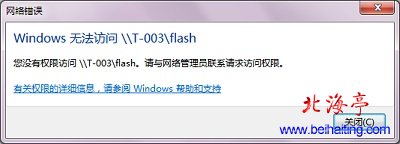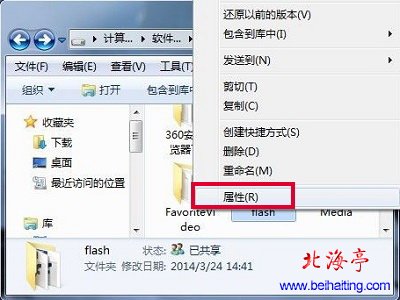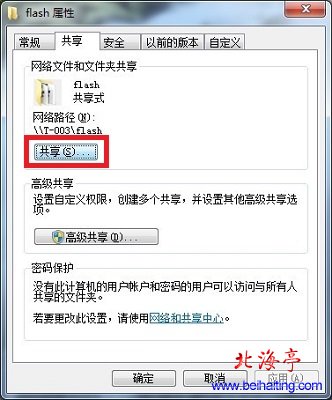|
Win7共享文件夹无法访问:您没有权限访问怎么办?同事使用Win732位旗舰版系统,共享了文件夹,但是打开其他系统电脑后,查看共享文件夹,却出现提示框,如下图所示,提示:Windows无法访问:您没有权限访问,请与网络管理员联系请求访问权限。在网络中能看到对方电脑,但是怎么也打不开共享文件夹,下面小编为朋友们分析下原因,并提出认为合适的解决办法,希望对您有所帮助!
原因分析:Win7系统下,只简单鼠标右键共享,不能互访是很正常的,需要添加相关用户权限! 第一步、对着需要共享的文件,单击鼠标右键,菜单中选择“属性”
第二步、在文件夹属性界面,点击“共享”选项卡,然后点击“网络文件和文件夹共享”下面的“共享”按钮
第三步、在“文件夹共享”,点击“添加”前面的向下箭头,选择“Guest”和“Everyone”用户(注意添加两次),然后点击底部“共享”
第四步、接下来会出现“网络发现和文件夹共享”界面,点击选择“是,启用所有公用网络和网络发现和文件共享”
第五步、接下来返回“文件夹共享”界面,点击底部“完成”就可以了!
温馨提示:文件夹共享不利于计算健全,共享文件完成后,注意及时取消! Win7共享文件夹无法访问:您没有权限访问怎么办的内容,希望能够帮助您解决您遇到的实际问题! (责任编辑:IT信息技术民工) |